要开启VNC首先要在树莓派上面安装VNC服务,最新版的Raspbian系统已经自带了VNC服务,只需要开启一下就行
开启服务
ssh登陆之后,输入
1 | sudo raspi-config |
进入raspi-config设置工具 选择Interfacing Options –>VNC 启动vnc服务,开启远程桌面服务 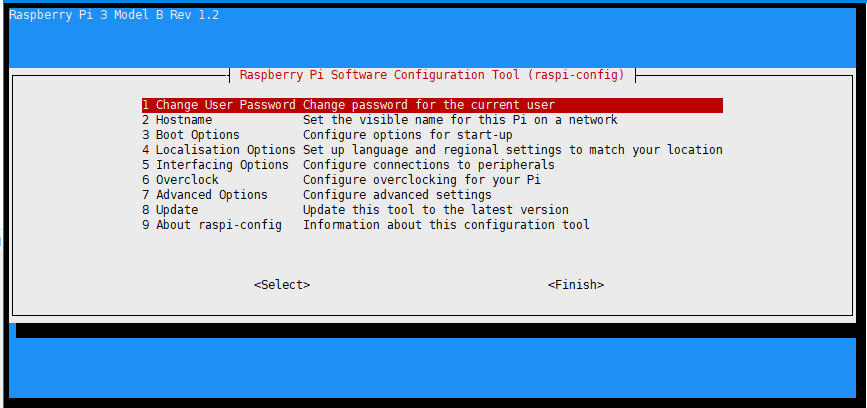
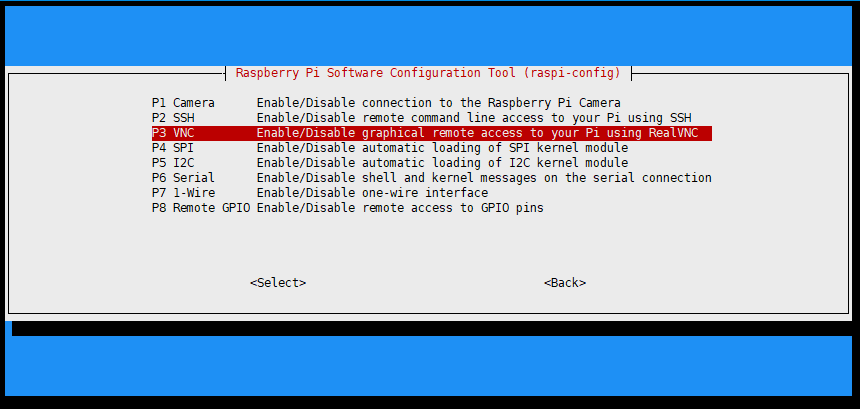 最后选择Finish退出,并重启系统..
最后选择Finish退出,并重启系统..
配置服务,开机启动
首先 sudo vim /etc/init.d/vncserver 编辑文件,输入下面内容并保存,具体参数可以根据自己情况稍作修改
1 | !/bin/sh |
并保存 赋予权限,并添加开机启动项
1 | sudo chmod 755 /etc/init.d/vncserver |
最后重启树莓派~ 正常情况下重新启动之后就可以连接VNC了 打开你的VNC客户端,这里使用的Chrom拓展程序VNC® Viewer for Google Chrome™,不用额外安装,不错 输入你的ip注意不要忘记 :1 对应自己配置文件里面的控制台号码 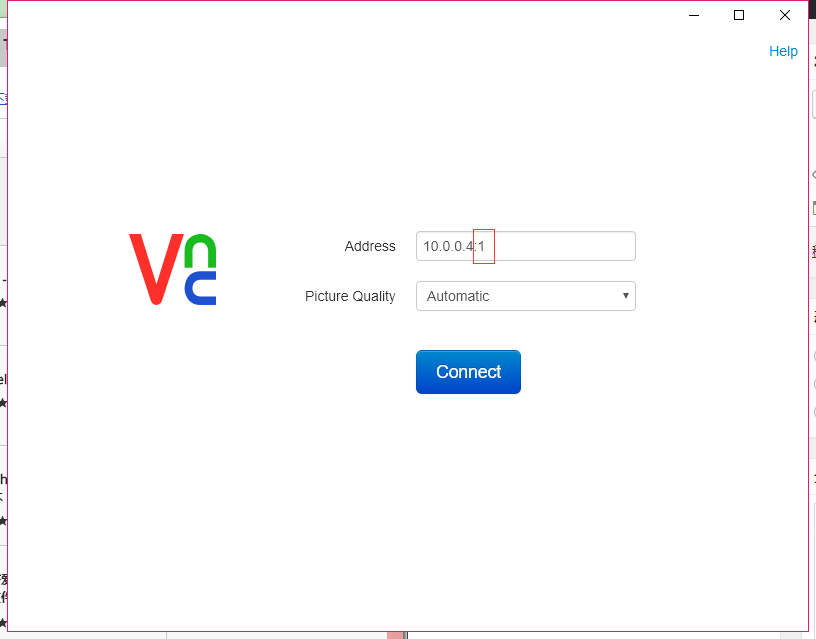 首次连接还会询问是否信任此设备,信任就行 输入用户信息
首次连接还会询问是否信任此设备,信任就行 输入用户信息
用户是linux系统的用户,需要与配置文件中指定的一致,密码为用户对应的linux密码 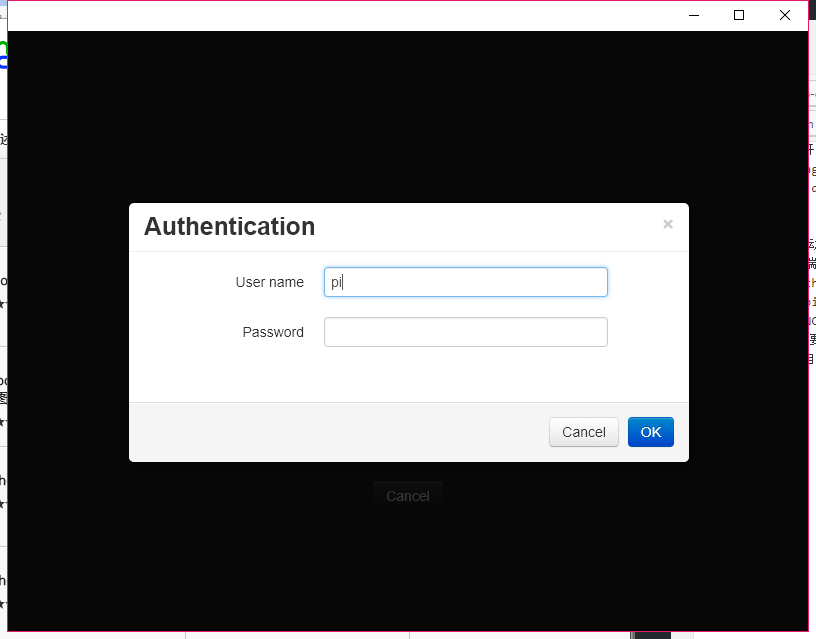 OK,连接成功~
OK,连接成功~ 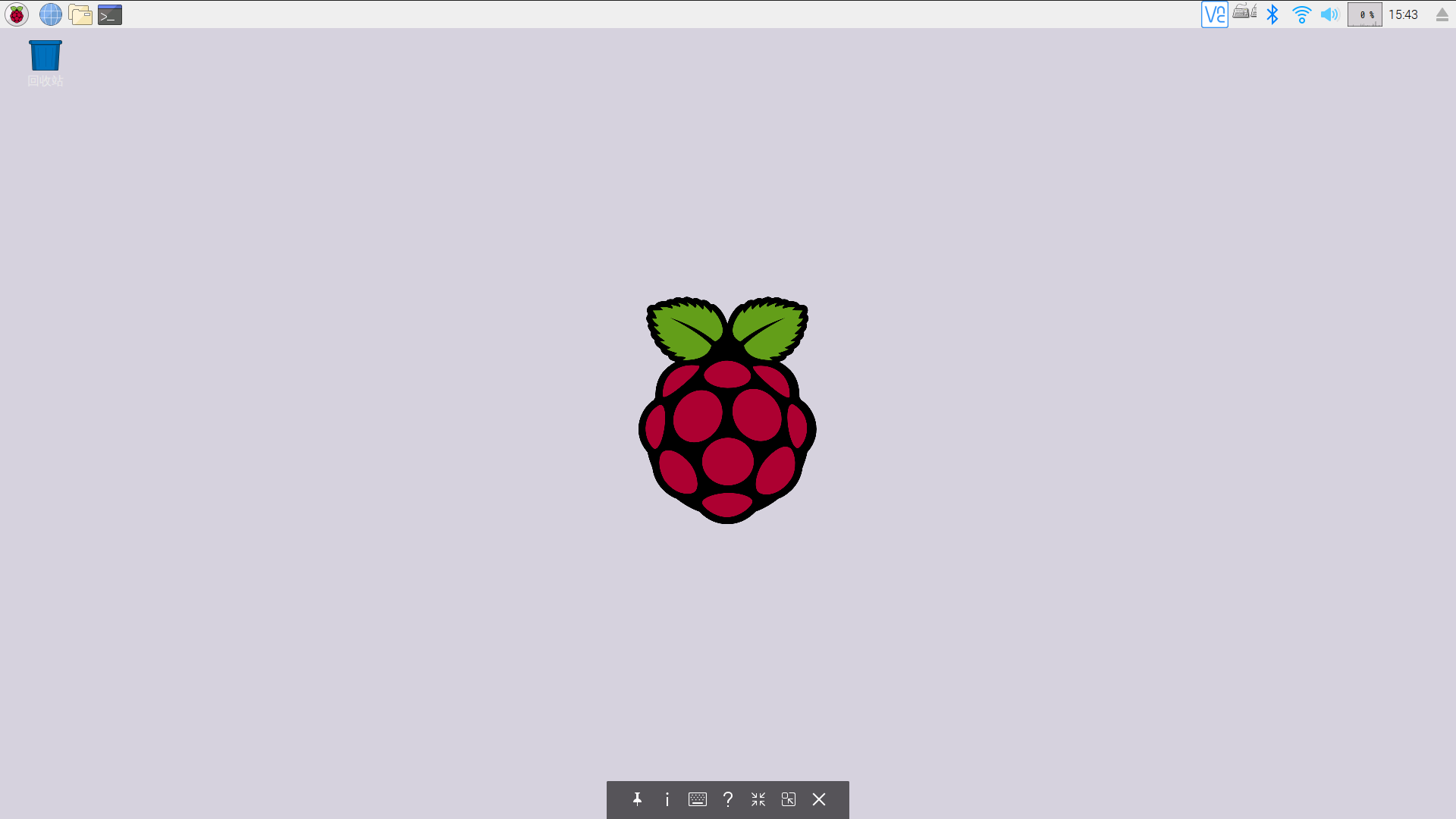 家里有公网ip的小伙伴,还可以为VNC服务设置端口转发,没有的请略过
家里有公网ip的小伙伴,还可以为VNC服务设置端口转发,没有的请略过
VNC的端口转发
首先要知道VNC需要哪一个端口号 谷歌一下知道 VNC所需的端口不固定,一个控制台号需要对应三个端口 RFB(RemoteFrameBuffer)协议 默认端口 : 5900+控制台号 HTTP协议 默认端口 : 5800+控制台号 X协议 默认端口 : 6000+控制台号 配置文件里指定的控制台号为 :1 所需的三个端口为5801,5901,6001三个,把这三个端口加入路由器的端口转发规则里 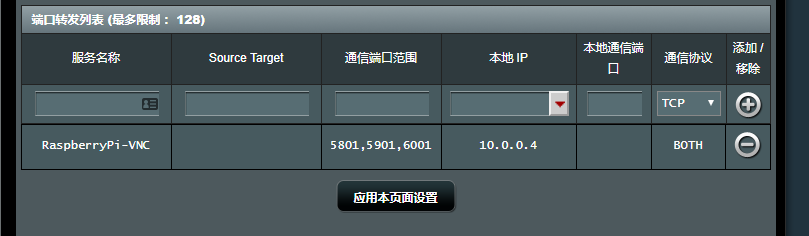 保存,输入你的公网ip测试一下,连接成功~!!
保存,输入你的公网ip测试一下,连接成功~!!